Erfahren Sie, wie Sie das Nachrichten- und Wetter-Widget aus der Windows 10-Taskleiste entfernen können
- Während einige Benutzer das News and Interests-Widget in ihrer Taskleiste mögen, hassen andere es.
- Es verschwendet unnötig Speicherplatz auf Ihrem PC, da Sie möglicherweise nicht rund um die Uhr Informationen über das Wetter oder Nachrichten haben möchten.
- Sie können das Widget über die Taskleiste deaktivieren oder die Hilfe des Registrierungseditors in Anspruch nehmen.

XINSTALLIEREN SIE, INDEM SIE AUF DIE DOWNLOAD-DATEI KLICKEN
Diese Software repariert häufige Computerfehler, schützt Sie vor Dateiverlust, Malware und Hardwarefehlern und optimiert Ihren PC für maximale Leistung. Beheben Sie PC-Probleme und entfernen Sie Viren jetzt in 3 einfachen Schritten:
- Laden Sie das Restoro PC-Reparaturtool herunter das kommt mit patentierten Technologien (Patent vorhanden Hier).
- Klicken Scan starten um Windows-Probleme zu finden, die PC-Probleme verursachen könnten.
- Klicken Alles reparieren um Probleme zu beheben, die die Sicherheit und Leistung Ihres Computers beeinträchtigen.
- Restoro wurde heruntergeladen von 0 Leser in diesem Monat.
Es ist immer gut, einige Informationen über das Wetter und die neuesten Ereignisse in Ihrer Region zu haben, um zu wissen, was zu tun ist und was nicht.
Allerdings Microsofts Windows 10 verwaltet die Wetter- und Nachrichten-Widgets anders und wird unten in der Taskleiste angezeigt. Während einige die Platzierung mögen, finden andere, dass es den Raum auffrisst.
In dieser Anleitung zeigen wir Ihnen, wie Sie das Wetter aus der Taskleiste unter Windows 10 entfernen können. Hier erklären wir 4 verschiedene Möglichkeiten, das Wetter und die Nachrichten aus der Taskleiste zu entfernen. Lassen Sie uns also direkt darauf eingehen.
Mit Windows 10 hat Microsoft Nachrichten- und Wetterinformationen als Nachrichten- und Interessen-Widget eingeführt.
Es wurde automatisch in der Taskleiste angezeigt. Das Widget zeigte die aktuelle Temperatur für Ihren Standort, die Wettervorhersage und die Nachrichten rund um Ihren Standort.
Sie können es einfach aktivieren, indem Sie die folgenden Schritte ausführen.
- Klicken Sie mit der rechten Maustaste auf die Taskleiste.
- Wählen Nachrichten und Interessen und klicken Sie auf die Symbol und Text anzeigen.

- Das Wetter-Widget wird in der Taskleiste angezeigt.
Sehen wir uns nun die verschiedenen Möglichkeiten zum Entfernen des Wetters aus der Taskleiste unter Windows 10 an.
Wie entferne ich das Wetter aus der Taskleiste von Windows 10?
- Wie bekomme ich das Nachrichten- und Interessen-Widget in Windows 10?
- Wie entferne ich das Wetter aus der Taskleiste von Windows 10?
- 1. Aus der Taskleiste entfernen
- 2. Aus dem Registrierungseditor entfernen
- 3. Mit dem Gruppenrichtlinien-Editor entfernen
- 4. Nur Symbol anzeigen
1. Aus der Taskleiste entfernen
- Klicken Sie mit der rechten Maustaste auf die Taskleiste.
- Wählen Neuigkeiten und Interesse und klicken Sie auf Abschalten.

- Der Das Widget wird entfernt aus Ihrer Taskleiste.
Dies ist die einfachste Methode zum Entfernen des Wetters aus der Taskleiste unter Windows 10. Es gibt jedoch auch einige andere Möglichkeiten.
- Behoben: Programm wird nicht von der Taskleiste unter Windows 11 maximiert
- So führen Sie einen Speichertest unter Windows 10 durch [Kurze Schritte]
2. Aus dem Registrierungseditor entfernen
- Drücken Sie die Gewinnen + R Schlüssel zum Öffnen Registierungseditor.
- Typ regedit und drücke Eingeben.

- Navigieren Sie zum folgenden Pfad.
HKEY_CURRENT_USER\Software\Microsoft\Windows\CurrentVersion\Feeds
- Doppelklicken Sie auf die ShellFeedsTaskbarViewMode Eintrag auf der rechten Seite.

- Im Messwert Feldtyp 2.

- Im Base, wählen Hexadezimal.
- Klicken OK um die Änderungen zu speichern.
- Schließe Registierungseditor.
- Neu starten dein PC.
Sobald Sie Ihren PC neu starten, wird das Wetter-Widget nicht mehr in der Taskleiste angezeigt.
3. Mit dem Gruppenrichtlinien-Editor entfernen
- Drücken Sie die Gewinnen + R Schlüssel zum Öffnen Laufen Dialog.
- Typ gpedit.msc und drücke Eingeben.

- Klicke auf Administrative Vorlagen.

- Expandieren Windows-Komponenten.

- Doppelklicken Sie auf Nachrichten und Interessen auf der rechten Seite.

- Klicken Sie mit der rechten Maustaste auf Aktivieren Sie Nachrichten und Interessen in der Taskleiste und auswählen Bearbeiten.

- Klicken Behinderte.

- Klicken Anwenden Und OK.
4. Nur Symbol anzeigen
- Klicken Sie mit der rechten Maustaste auf die Taskleiste.
- Wählen Neuigkeiten und Interesse und klicken Sie auf die Symbol anzeigennur.

- Der Das Widget wird entfernt, und nur das Symbol wird in Ihrer Taskleiste angezeigt.
Mit dieser Methode können Sie die Nachrichten und das Wetter im Auge behalten, ohne viel Platz in der Taskleiste Ihres Windows 10-PCs zu belegen.
Das war es von uns in diesem Ratgeber. Sie sollten sich unseren Leitfaden ansehen, wenn Sie nach Möglichkeiten suchen Aktivieren Sie das Netzwerksymbol in Windows 10 Taskleiste.
Mehrere Benutzer haben berichtet, dass die Das Symbol des Datei-Explorers fehlt im Startmenü von Windows 10. Dies kann leicht durch die in unserem Leitfaden genannten Lösungen behoben werden.
Für Benutzer, die ihren Windows 10-PC anpassen möchten, haben wir eine Anleitung, die erklärt, wie es geht Ändern Sie das Boot-Logo unter Windows 10 mit einfachen Schritten.
Teilen Sie uns in den Kommentaren unten mit, welche der oben genannten Methoden Sie verwendet haben, um das Wetter aus der Taskleiste unter Windows 10 zu entfernen.
Haben Sie immer noch Probleme? Beheben Sie sie mit diesem Tool:
GESPONSERT
Wenn die obigen Ratschläge Ihr Problem nicht gelöst haben, können auf Ihrem PC tiefere Windows-Probleme auftreten. Wir empfehlen Herunterladen dieses PC-Reparatur-Tools (auf TrustPilot.com als „Großartig“ bewertet), um sie einfach anzusprechen. Klicken Sie nach der Installation einfach auf die Scan starten Taste und drücken Sie dann auf Alles reparieren.
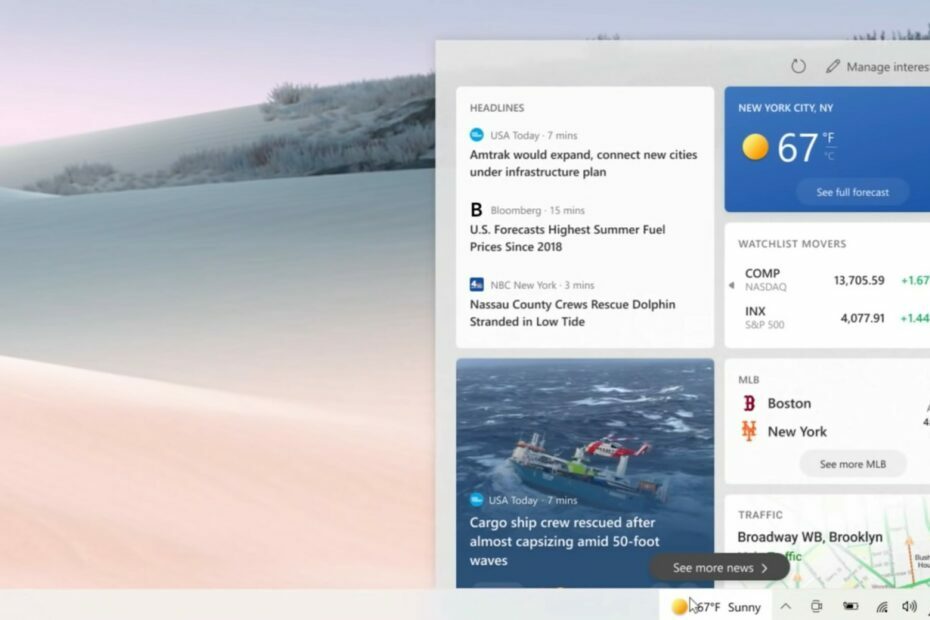

![Das Klicken auf die Taskleistensymbole von Windows 11 führt nicht zum Wechseln der Apps [Fix]](/f/21c0406ad3a813ce07c6ea4fc38394b3.png?width=300&height=460)